Remotezugriff auf einen Computer in einem lokalen Netzwerk in Splashtop persönlich
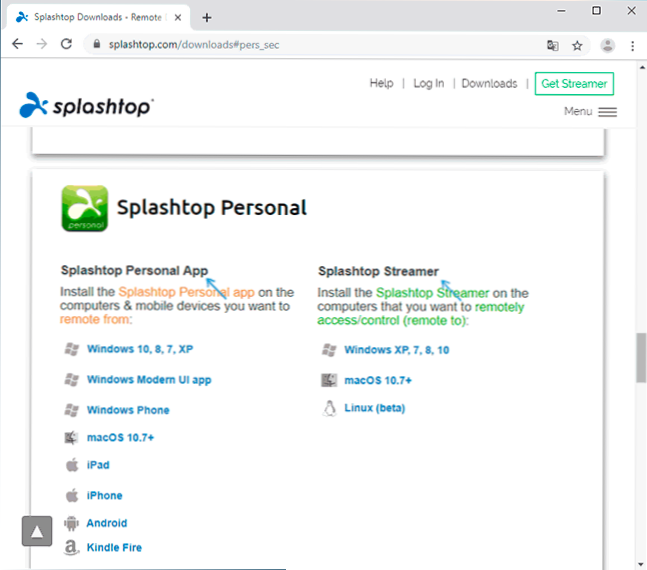
- 3631
- 241
- Dr. Marlen Steinkamp
Zuvor hat die Website mehrere Überprüfungen von Programmen für die Remote -Computerverwaltung von einem anderen PC, Laptop oder mobilen Gerät Android oder iPhone veröffentlicht. Splashtop Personal ist eine weitere solche Lösung, die für den persönlichen Gebrauch völlig kostenlos ist, das für die Aufgaben eines einfachen Benutzers geeignet ist.
In dieser Übersicht im Detail über die Verwendung von Splashtop Personal für den Remotezugriff auf den Computer, die Programmfunktionen und -beschränkungen für die kostenlose Version des Programms. Andere Versorgungsunternehmen für die gleichen Zwecke: die besten Programme für den Fernzugriff auf einen Computer. Der Splashtop -Entwickler verfügt über zwei weitere interessante Lösungen: Mirroring360 zum Übertragen eines Bildes vom iPhone und Android auf einen Computer und verkabeltes XDisplay, um ein Android -Tablet oder ein Telefon in einen Computer -Second Monitor zu verwandeln.
Chancen und Einschränkungen für das persönliche Splashtop, Installation des Programms
SplashTop bietet mehrere Optionen für den Remotezugriff und die Steuerung eines Computers: Diejenigen, die den Remote -Benutzern oder Computern in der Organisation helfen sollen, werden bezahlt. Die persönliche Version von Splashtop konzentriert sich auf den privaten Gebrauch eines Benutzers und führt die folgenden Hauptbeschränkungen auf:
- Zugriff nur im Rahmen eines Netzwerks: Das heißt, alle Geräte müssen mit einem Router verbunden sein. Es gibt keine Zeitbeschränkungen.
- Maximal 5 Remote -Computer (Windows, Mac OS, Linux).
- Es gibt keine Möglichkeit, Dateien auf einen Remote -Computer und von ihm zu übertragen.
Als Gerät, aus dem der Fernzugriff auf den Computer ausgeführt wird, ein Computer- oder Laptop -Windows und MacOS sowie mobile Anwendungen (eine iOS -Anwendung wird für Android kostenlos bezahlt).
Das Programm besteht aus zwei Teilen: Splashtop Personal (auf einem Computer oder einem anderen Gerät installiert, aus dem der Remote -Zugriff hergestellt wird) und Splashtop -Streamer (zur Installation auf einem Gerät, das remote gesteuert werden muss).
Sie können Splashtop Personal von der offiziellen Website https: // www herunterladen.Splashtop.Com/Personal, für Windows 10 ist auch eine Anwendung im Windows 10 -Store verfügbar. Sie können sie verwenden. Streamer für einen Remote -Computer ist auf derselben Seite verfügbar.
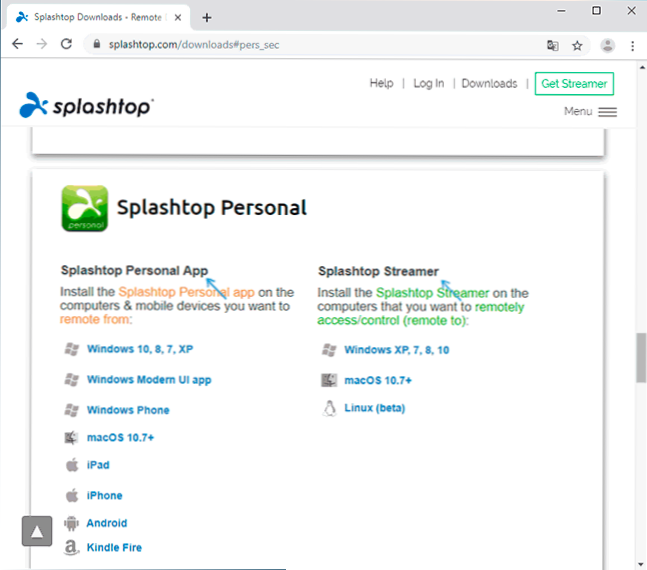
Die Installation ist nicht schwierig, etwas zusätzliches und potenziell unnötig ist nicht installiert, aber es ist erforderlich, ein Splashtop -Konto zu erstellen.
Verwenden von Splashtop -Personal für Remote -Computer in einem lokalen Netzwerk
Nach der Installation von Splashtop persönlich auf dem Gerät, aus dem der Splashtop -Streamer auf dem Gerät gesteuert wird, das gesteuert werden muss:
- Gehen Sie im Programm unter das erstellte Konto. Nachdem Sie zum ersten Mal die Anmeldung und das Passwort eingegeben haben. Nach der Bestätigung muss der Eingang wiederholt werden.
- Wenn der Eingang auf allen Geräten durchgeführt wird und sie mit einem Netzwerk sowie mit dem Internet verbunden sind, sehen Sie eine Liste von Remote -Geräten (falls dies nicht angezeigt werden, auf die Schaltfläche "Aktualisieren") auf "Aktualisieren"). was der Splashtop -Streamer installiert ist.
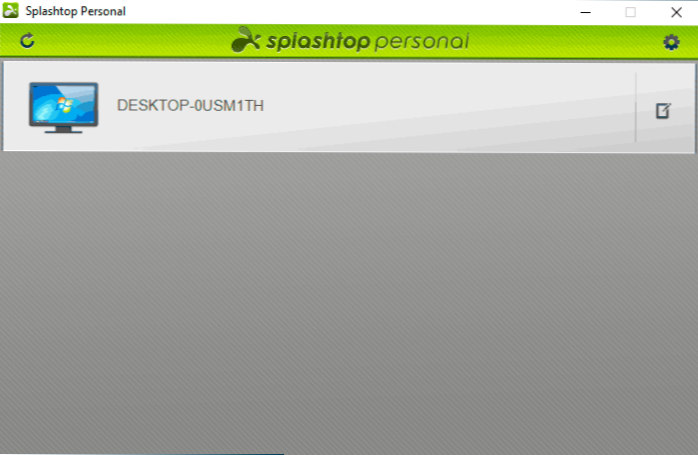
- Es bleibt auf den gewünschten Remote -Computer zu klicken, um eine Verbindung damit herzustellen und die Möglichkeit zu erhalten, die Kontrolle zu entfernen. Die im Menü verfügbaren Funktionen sind klein: Qualitätsumschaltung (Sie können verschlechtern, aber schneller), Vollbildmodus, Skalierungsmodus, Schlüsselkombination STRG+ALT+DEL und Trennen von einem Remote -Computer abzutreten.
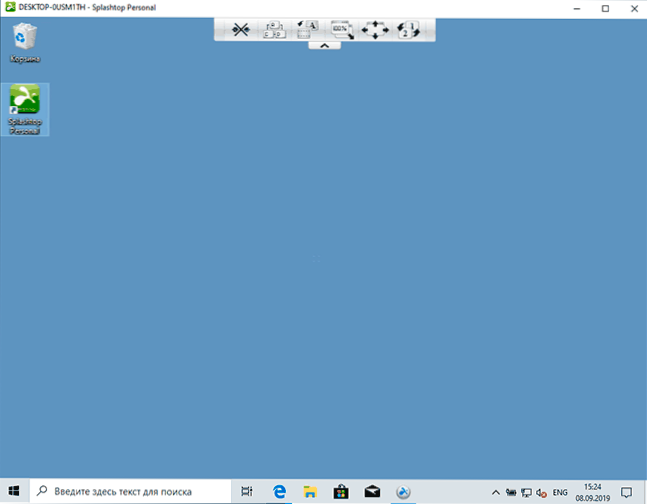
- Von einem interessanten und in der Lage, nützlich zu sein - die Option einer Anforderung für ein zusätzliches Passwort beim Anschließen, die auf der Registerkarte Sicherheitseinstellungen im Splastop -Streamer verfügbar sind (Sie können Ihren eigenen Code eingeben oder die Eingabe in Windows aus dem Konto anfordern).
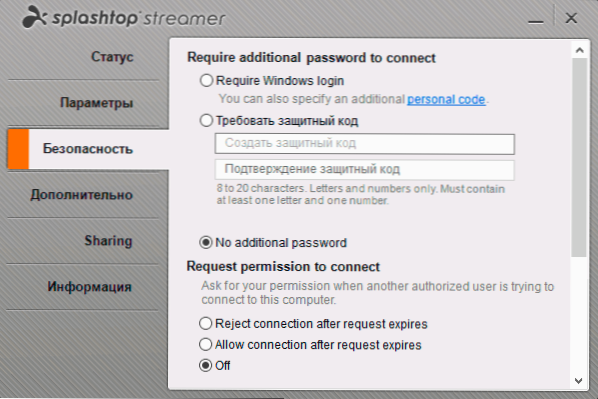
Tatsächlich ist dies alles, was im Programm verfügbar ist: Nach der Verbindung können Sie den Remote -Computer steuern, die Zugriffsgeschwindigkeit ist nicht schlecht, die Anwendung wird teilweise in Russisch übersetzt (nicht alle Elemente der Schnittstelle), aber ich kann ich kann Ich nenne es nicht gut, obwohl das Programm standardmäßig eine Möglichkeit des direkten Zugriffs auf das lokale Netzwerk hat und Splashtop -Server umgeht.
Wenn Sie das lokale Netzwerk vom Zugang zum Internet ausschalten, geht die Verbindung verloren: Es kann angenommen werden.
Infolgedessen scheint der Splashtop -Personal für jemanden ein bequemes Tool für die Remote -Computerverwaltung zu sein, aber wenn wir über die Verwendung in einem lokalen Netzwerk sprechen, ist der Remotedesktop von Microsoft vorzuziehen: völlig kostenlos ist das Internet nicht erforderlich (Sie können es jedoch konfigurieren (aber Sie können den Zugriff aus dem Internet konfigurieren), für viele Plattformen (Android, iPhone und andere) und möglicherweise funktionaler zur Verfügung stehen. Wenn Sie Windows 10 haben, wussten Sie vielleicht nicht, dass die Möglichkeit einer Fernverwaltung mit einer einfachen aufgebauten Anwendung schnell Hilfe erhalten werden kann.
- « Der Eingangspunkt des Verfahrens wurde im API-MS-Win-Core-Synch-L1-2-0 nicht gefunden.DLL - So beheben Sie es?
- Gameloop - Android Emulator für Call of Duty Mobile und nicht nur »

